我が家のインターネット接続環境は、まずフレッツ・ネクストのONUにMicroResearch MR-GL2000が繋がっていて、そこからアクセスポイントモードに設定したBUFFALO WSR-2533DHP-CBで無線LANの各端末に送信しています。ただ、アクセスポイントのWSR-2533DHP-CBは家の2階に設置していますので、1階用に中継器モードで設定したBUFFALO WXR-1900DHPを置いておき、PlayStation4やTV接続用PCなどは有線でそこに接続する形でした。
この状態で速度面での不満はほぼ無かったのですが、WXR-1900DHPの問題なのか、iPhoneをはじめとする一部のクライアントが、1階の中継器を経由するとネットワークに上手く接続できないことがありました。また、WXR-1900DHPのアンテナがTVのそばではかなり邪魔に感じられるという問題もありました。
とはいえ、致命的な問題が生じているというほどでも無かったので、もうしばらくはこの状態で引っ張ろうと思っていたのです。しかし、昨日まで各所で開催されていた「Cyber Monday」が、このWXR-1900DHPを入れ替えるための動機となってしまったのです。
アクセスポイントモードで使っているWSR-2533DHP-CBと同等の製品ですが、こちらはボディーカラーがシャンパンゴールドとなっていることから、型番もWSR-2533DHP-CGと変化します。
設定は極めて簡単。速度も良好
同じ機種を以前から使っているということで、特に何も考えずに早速設置してしまいました。
箱を開けると、本体の上に簡易マニュアルが数枚置かれています。使い方に応じて、この中のいずれかを参照すれば、取り敢えずは動作してくれるという訳です。より詳細な情報が欲しいという場合には、BUFFALOのダウンロードサイトから詳細マニュアルを別途探してくる必要があります。
同梱されている簡易マニュアルです。私の今回の利用法に合致するのは、Cの中継機能設定ガイドということになります。ここに書かれているのはAOSS/WPSを利用した接続手順ですが、たいていの場合はこれで十分ということなのでしょう。
マニュアル以外の同梱物はこれだけです。ACアダプター、LANケーブル、縦置きスタンドということになります。まあ、必要なものは取り敢えず入っていますので、特に問題はありません。
接続先も同じWSR-2533DHPですので、今回はAOSSでさっさと繋いでしまいましょう。背面のディップスイッチを、それぞれ「WB」(Wireless Bridgeの意味と思われます)、「MANUAL」に設定して電源を投入した後、AOSSを実行するだけです。少々時間はかかりますが、しばらく待てばそのまま使うことが出来るように設定が完了します。
このWSR-2533DHP-CGに有線で接続されている、PlayStation4で接続確認してみましょう。
速度も含め、特に問題なく接続できているようです。中継器としての機能も確認しておきましょう。iPhone 7で速度を計測してみます。
こちらもなかなか良好な速度が出ています。中継器を通さなければ、同じ位置では60~80Mbps程度となるのが普段の状況ですから、ある程度効果は出ているとみて良いでしょう。
そして速度よりも満足度が高い点は、入れ替えて以降iPhone 7で接続に失敗することが無くなったということです。以前は有線で接続するPlayStation 4までがインターネット接続に失敗することが何度かあったほどですので、このような部分での不具合が解消されているだけでも快適性が大きく進歩しているという印象なのです。
アンテナ内蔵型で、本体のグレードもWXR-1900DHPよりは下がっているのですが、単に無線LAN端末そして使うのであれば、WSR-2533DHPの方がはっきりと出来は良いように感じられます。内容の割には価格も安く、なかなか高い満足度となりました。但し、ルーター機能を使っている訳ではありませんので、通常のブロードバンドルーターとして使った場合の使用感は、大きく異なる可能性があることをご了承ください。
-
購入金額
8,980円
-
購入日
2017年12月10日
-
購入場所
NTT-Xストア






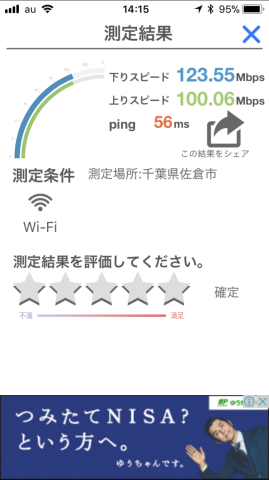

ZIGSOWにログインするとコメントやこのアイテムを持っているユーザー全員に質問できます。